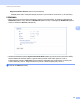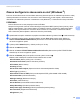Network User's Guide
Table Of Contents
- Príručka sieťových aplikácií
- Obsah
- 1 Úvod
- 2 Zmena nastavení siete
- 3 Konfigurácia zariadenia pre bezdrôtovú sieť (ADS-2800W / ADS-3600W)
- Prehľad
- Potvrdenie sieťového prostredia
- Konfigurácia
- Konfigurácia v režime Ad-hoc
- Konfigurácia zariadenia pre bezdrôtovú sieť pomocou sprievodcu nastavením na ovládacom paneli zariadenia
- Používanie funkcie Wi-Fi Direct®
- Skenovanie z mobilného zariadenia pomocou funkcie Wi-Fi Direct®
- Konfigurácia siete Wi-Fi Direct®
- Prehľad konfigurácie siete Wi-Fi Direct®
- Konfigurácia siete Wi-Fi Direct® pomocou metódy stlačenia jedného tlačidla
- Konfigurácia siete Wi-Fi Direct® pomocou metódy stlačenia jedného tlačidla štandardu Wi-Fi Protected Setup™ (WPS)
- Konfigurácia siete Wi-Fi Direct® pomocou metódy PIN
- Konfigurácia siete Wi-Fi Direct® pomocou metódy PIN štandardu Wi-Fi Protected Setup™ (WPS)
- Manuálna konfigurácia siete Wi-Fi Direct®
- 4 Webová správa zariadenia
- Prehľad
- Konfigurácia nastavení zariadenia
- Nastavenie hesla prihlásenia
- Používanie funkcie overovania LDAP
- Obmedzenie používateľov
- Synchronizácia so serverom SNTP
- Zmena konfigurácie skenovania na FTP
- Zmena konfigurácie skenovania na SFTP
- Zmena konfigurácie skenovania na sieť (Windows®)
- Zmena konfigurácie skenovania do služby SharePoint (Windows®)
- Konfigurácia rozšírených nastavení TCP/IP
- Importovanie/exportovanie adresára (ADS-2800W / ADS-3600W)
- 5 Skenovanie na e-mailový server (len modely ADS-2800W / ADS-3600W)
- 6 Bezpečnostné funkcie
- Prehľad
- Bezpečné odosielanie emailov (ADS-2800W / ADS-3600W)
- Nastavenia zabezpečenia pre SFTP
- Správa viacerých certifikátov
- Zabezpečené spravovanie sieťového zariadenia pomocou protokolu IPsec
- Úvod k zabezpečeniu pomocou protokolu IPsec
- Konfigurovanie protokolu IPsec pomocou webovej správy zariadenia
- Konfigurovanie šablóny adresy protokolu IPsec pomocou webovej správy zariadenia
- Konfigurovanie šablóny protokolu IPsec pomocou webovej správy zariadenia
- Nastavenia IKEv1 pre šablónu IPsec
- Nastavenia IKEv2 pre šablónu IPsec
- Manuálne nastavenia pre šablónu IPsec
- Obmedzenie funkcií skenovania z externých zariadení
- Bezpečnostné uzamknutie funkcií 3.0 (ADS-2800W / ADS-3600W)
- Aktualizácia firmvéru
- 7 Riešenie problémov
- 8 Ďalšie sieťové nastavenia (Windows®)
- A Dodatok
- B Register
Webová správa zariadenia
50
4
Zmena konfigurácie skenovania na SFTP 4
Pomocou funkcie skenovania na SFTP môžete naskenovať priamo na server SFTP v miestnej sieti alebo
na internete. Viac informácií o funkcii skenovania na SFTP nájdete v časti Skenovanie dokumentov na
server SFTP v dokumente Príručka používateľa.
1 Spustite webovú správu zariadenia a prejdite na zariadenie Brother (pozrite si krok 1 v časti strana 39).
2 Po zobrazení webovej správy zariadenia kliknite na kartu Scan (Skenovať) a potom kliknite na
Scan to FTP/SFTP/Network/SharePoint (Skenovanie na FTP/SFTP/sieť/do služby SharePoint)
na ľavom navigačnom paneli.
3 Vyberte políčko SFTP v číslach profilu (od 1 do 25).
4 Kliknite na Submit (Potvrdiť).
5 Kliknite na Scan to FTP/SFTP/Network/SharePoint Profile (Skenovať do profilu FTP/SFTP/Sieť/
SharePoint) na ľavom navigačnom paneli.
6 Kliknite na SFTP čísla profilu, ktoré ste vybrali v kroku č. 3.
Nakonfigurovať možno nasledujúce nastavenia funkcie skenovania na SFTP:
Profile Name (Názov profilu) (max. 15 znakov)
Host Address (Adresa hosťa)
Username (Používateľské meno)
Auth. Method (Metóda overenia)
Password (Heslo)
Client Key Pair (Pár kľúčov klienta)
Server Public Key (Verejný kľúč servera)
Store Directory (Adresár ukladania)
File Name (Názov súboru)
Quality (Kvalita)
Auto Color detect adjust (Upravenie funkcie automatickej detekcie farieb)
File Type (Typ súboru)
Password for Secure PDF (Heslo pre zabezpečené PDF) (ADS-2400N / ADS-3000N)
Document Size (Veľkosť dokumentu)
Margin Settings (Nastavenia okrajov)
File Size (Veľkosť súboru)
Auto Deskew (Automatická korekcia zošikmenia)
Skip Blank Page (Preskočiť prázdnu stranu)
Skip blank page sensitivity (Citlivosť preskočenia prázdnej strany)
2-sided Scan (Obojstranné skenovanie)
Brightness (Jas)